Discord 타임스탬프 가이드: 시간 형식을 만들고 사용하는 방법
Discord에서 일정을 잡는 데 어려움을 겪고 계신가요? Discord 타임스탬프가 글로벌 커뮤니케이션을 간소화하는 방법을 알아보세요. 또한 타임스탬프 생성기를 사용하여 정확하고 현지화된 타임스탬프를 그 어느 때보다 쉽게 생성할 수 있는 방법을 알아보세요.
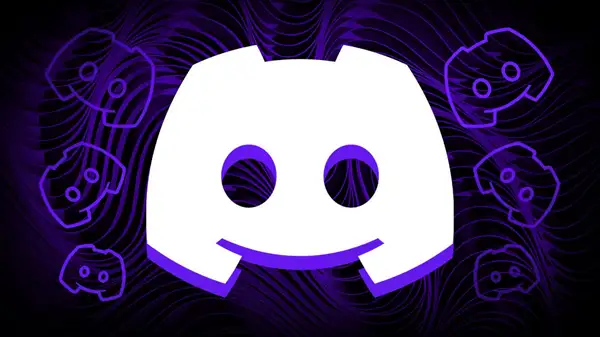
디스코드 타임스탬프란?
Discord 타임스탬프는 시청자의 현지 시간대에 따라 자동으로 조정되는 방식으로 특정 날짜와 시간을 표시하는 동적 마커입니다. 따라서 국제 사회 내에서 일정을 계획하고 계획하는 데 적합합니다.
많은 최신 애플리케이션과 마찬가지로 Discord 타임스탬프는 유닉스 시간 시스템. Unix 시간은 1970년 1월 1일 자정(UTC) 이후 경과한 시간(초)을 측정합니다. 이 보편적인 표준을 사용함으로써 타임스탬프는 모든 플랫폼과 지역에서 일관성과 적응성을 보장합니다.
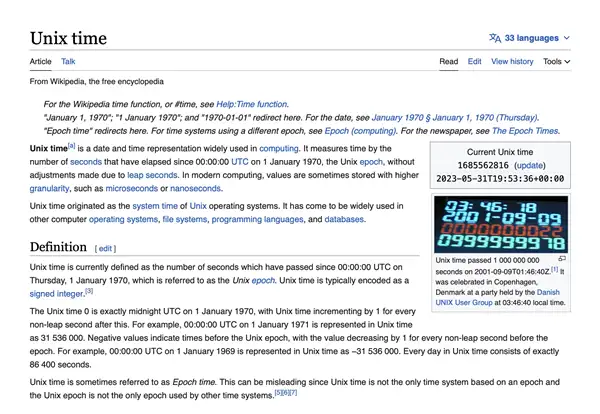
예를 들어 오후 9시에 미팅을 계획하고 있는 뉴욕에 있고 친구가 도쿄에 있는 경우 타임스탬프는 자신의 시간으로 오전 10시로 표시됩니다. 이 동적 조정은 시간 차이를 수동으로 계산하는 혼란을 제거합니다.
Discord의 날짜 형식은 무엇입니까?
디스코드 타임스탬프는 1970년 1월 1일(UTC) 이후 초를 나타내는 단일 숫자로 표현되는 Unix 시간 형식을 따릅니다. 예를 들면 다음과 같습니다.
- Unix 타임스탬프 예제:
1672531200 - 이 숫자는 다음을 나타냅니다.2023년 1월 1일 오전 12:00 UTC.
이 형식은 보편적이므로 전 세계 시스템과의 호환성과 쉬운 통합을 보장합니다.
타임스탬프의 형식은 무엇입니까?
Discord에서 타임스탬프를 만들려면 특정 구문이 필요합니다. 일반적인 구조는 다음과 같습니다.
ruby
<t:UNIX_TIMESTAMP:STYLE>
UNIX_TIMESTAMP: 원하는 날짜 및 시간에 해당하는 Unix 시간 코드입니다.STYLE: 타임스탬프가 표시되는 방식(예: 짧은 시간, 전체 날짜 또는 상대 시간)을 지정합니다.
사용 가능한 타임스탬프 스타일
| 스타일 | 코드 예제 ****출력 예제 | ** 사용 사례 ** | 오전 12:00** 짧은 시간을 표시합니다.** |
|---|---|---|---|
12시 00분 00초 t 오랜 시간을 표시합니다. | 오랜 시간을 표시합니다.<t:1672531200:t> 오랜 시간을 표시합니다. | 오랜 시간을 표시합니다. | 오랜 시간을 표시합니다. |
오랜 시간을 표시합니다.T 오랜 시간을 표시합니다. | 오랜 시간을 표시합니다.<t:1672531200:T> 오랜 시간을 표시합니다. | 오랜 시간을 표시합니다. | 오랜 시간을 표시합니다. |
01/01/2023 d 간단한 날짜를 표시합니다. | <t:1672531200:d> 2023년 1월 1일 | 자세한 날짜를 표시합니다. | |
2023년 1월 1일 오전 12:00 D 전체 날짜와 시간을 표시합니다. | <t:1672531200:D> 2023년 1월 1일 일요일 | 날짜와 함께 긴 날짜를 표시합니다. | |
5분 내 f 상대 시간을 표시합니다. | 예컨대 <t:1672531200:f> 출력을 생성합니다. | 출력을 생성합니다. | 출력을 생성합니다. |
출력을 생성합니다.F 출력을 생성합니다. | 출력을 생성합니다.<t:1672531200:F> 출력을 생성합니다. | 출력을 생성합니다. | 출력을 생성합니다. |
출력을 생성합니다.R 출력을 생성합니다. | 출력을 생성합니다.<t:1672531200:R> 출력을 생성합니다. | 출력을 생성합니다. | 출력을 생성합니다. |
출력을 생성합니다.<t:1672531200:F> 출력을 생성합니다.
2023년 1월 1일 일요일, 완전하고 사용자 친화적인 타임스탬프를 제공합니다.
Discord 타임스탬프가 글로벌에 필수적인 3가지 이유
Discord 타임스탬프는 글로벌 커뮤니케이션의 가장 큰 문제 중 하나를 해결합니다.시간대 차이. 타임스탬프는 각 시청자의 현지 시간에 맞게 자동으로 조정되므로 오해를 없애고 일정을 간소화할 수 있습니다.
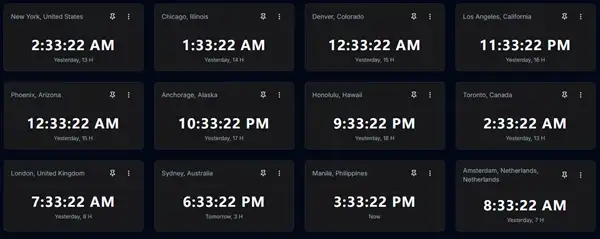
주요 이점:
- 수월한 스케줄링: 참가자의 현지 시간에 맞게 자동으로 조정되는 이벤트를 계획합니다.
- 명확한 코디: 국제 팀과 작업할 때 시간대 혼동을 피하십시오.
- 향상된 선명도: 이해하기 쉬운 마감일, 회의 시간 또는 미리 알림을 제공합니다.
다음과 같은 도구를 사용합니다.디스코드 타임스탬프 생성기 를 사용하면 기술적 전문 지식 없이도 몇 초 만에 정확하고 동적인 타임스탬프를 생성할 수 있습니다.
Discord 타임스탬프 생성기를 사용하는 이유는 무엇입니까?
타임스탬프를 수동으로 계산하는 데 시간을 낭비하는 이유는 무엇입니까? 우리를 시도하십시오 디스코드 타임스탬프 생성기 정확하고 동적인 타임스탬프를 즉시 생성할 수 있습니다. 이 도구를 사용하면 다음을 수행할 수 있습니다.
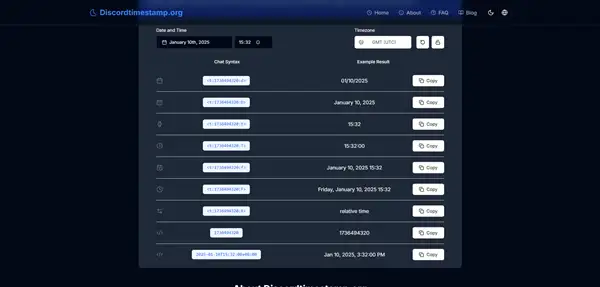
- 시간대에 대한 걱정 없이 글로벌 이벤트를 손쉽게 예약할 수 있습니다.
- 바로 사용할 수 있는 현지화된 타임스탬프를 메시지에 직접 삽입할 수 있습니다.
- Discord에서 빠르고 원활하게 공유할 수 있도록 클릭 한 번으로 복사를 즐기세요. 지금 사용해 보려면 여기를 클릭하십시오. 오늘 커뮤니케이션을 간소화하십시오!
Discord에서 타임스탬프를 만드는 방법
Discord 타임스탬프는 다른 시간대에서 조정해야 하는 모든 사람에게 필수적인 기능입니다. 이를 통해 메시지에 동적 실시간 참조를 포함할 수 있으므로 모든 사람이 현지 시간대로 정확한 날짜와 시간을 볼 수 있습니다. Discord에서 타임스탬프를 효과적으로 만들고 사용하는 방법을 살펴보겠습니다.
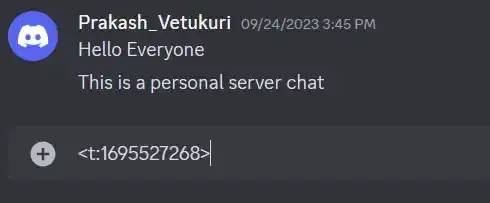
디스코드 타임스탬프는 어떻게 작성하나요?
Discord 타임스탬프를 수동으로 만드는 것은 어렵게 들릴 수 있지만 올바른 도구와 지식만 있으면 간단합니다. 다음은 단계별 가이드입니다.
-
Unix 타임스탬프 이해: Unix 타임스탬프는 1970년 1월 1일(UTC) 이후 경과된 시간(초)을 숫자로 표현한 것입니다. 예를 들어
1672531200에 해당합니다.2023년 1월 1일 오전 12:00 UTC. -
타임스탬프 형식 지정: Discord 타임스탬프는 다음 구문을 사용합니다.
갈다``` ruby
<t:UNIX_TIMESTAMP:STYLE>
을 유닉스 타임 코드로 바꾸고 `UNIX_TIMESTAMP` 원하는 형식으로.`STYLE` 스타일 선택
3. **:** discord는 여러 타임스탬프 스타일을 지원합니다.
짧은 시간 동안(예:
- `t`)`12:00 AM` 오랫동안(예:
- `T`)`12:00:00 AM` 짧은 날짜의 경우(예:
- `d`)`01/01/2023` 긴 날짜의 경우(예:
- `D`)`January 1, 2023` 전체 날짜 및 시간(예:
- `f`)`January 1, 2023, 12:00 AM` 요일, 날짜 및 시간(예:
- `F`)`Sunday, January 1, 2023, 12:00 AM`)
-상대적 시간(예:`R`).`5 minutes ago` discord 각 타임스탬프 형식 개요
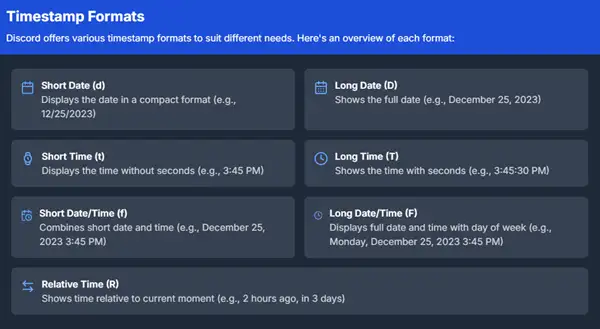
4. **: 서식이 지정된 코드를 Discord 메시지에 붙여넣습니다. 예를 들어:**
이것은 다음과 같이 표시됩니다```
ruby
<t:1672531200:F>
2023년 1월 1일 일요일 오전 12:00 모든 시청자의 경우 현지 시간으로 조정됩니다. 디스코드 타임스탬프를 만드는 방법?
Unix 타임스탬프를 수동으로 계산하는 데 시간이 많이 걸리는 경우 Discord 타임스탬프를 만드는 세 가지 효율적인 방법이 있습니다.
- 디스코드 타임스탬프 생성기 사용
1. 디스코드 타임스탬프 생성기 사용
가장 쉽고 효율적인 방법은 디스코드 타임스탬프 생성기. 이 도구를 사용하면 사용자 친화적인 인터페이스에서 날짜, 시간 및 시간대를 선택하고 올바른 타임스탬프 형식을 즉시 생성할 수 있습니다.
- 장점
:
- No need to manually calculate Unix time.
- Customizable styles for all message types.
- Simple one-click copy to paste directly into Discord.
를 방문하십시오.디스코드 타임스탬프 생성기 시간을 절약하고 정확성을 보장합니다.
2. 디스코드 봇 사용
HammerTime과 같은 봇은 Discord 내에서 직접 타임스탬프 생성을 단순화합니다. 예를 들어 다음을 사용할 수 있습니다./at 명령을 사용하여 특정 날짜 및 시간에 대한 타임스탬프를 생성합니다.
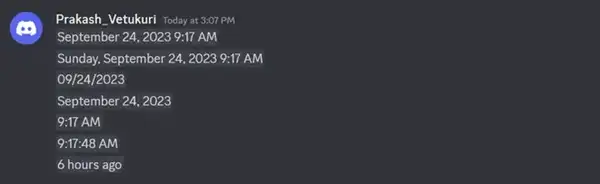
본보기:
bash
/at 2024-03-01T20:00:00
이렇게 하면 에 대한 타임스탬프가 생성됩니다.2024년 3월 1일 오후 8시, 시청자의 현지 시간대에 맞게 조정됩니다.
- 주요 명령
:
/ago: 지난 이벤트에 대한 타임스탬프를 만듭니다./in: 향후 이벤트에 대한 타임스탬프를 만듭니다./at: 특정 시간 및 날짜에 대한 타임스탬프를 만듭니다.
봇은 다재다능하지만 설정 및 권한이 필요하므로 빠른 사용에는 적합하지 않습니다.
3. 수동으로 타임스탬프 생성
실습 방식을 선호하는 경우 원하는 날짜의 Unix 시간을 계산하고 직접 형식을 지정할 수 있습니다. Epoch Converter와 같은 도구는 사람이 읽을 수 있는 날짜를 Unix 시간으로 변환하는 데 도움이 됩니다. Unix 시간이 있으면 다음을 사용하여 포맷하십시오.<t:UNIX_TIMESTAMP:STYLE> discord에 붙여넣습니다.
Discord에 타임스탬프를 넣는 방법은 무엇입니까?
Discord 메시지에 타임스탬프를 추가하는 것은 서식이 지정된 코드를 메시지 상자에 붙여넣는 것만큼 간단합니다. 방법은 다음과 같습니다.
- 도구, 봇 또는 수동 계산을 사용하여 타임스탬프를 생성합니다.
- 서식이 지정된 코드(예:
<t:1672531200:F>). - Discord의 메시지 상자에 붙여넣습니다.
- Enter 키를 눌러 메시지를 보냅니다.
타임스탬프는 각 시청자의 현지 시간대에 맞게 자동으로 조정되어 모든 참가자에게 명확성을 보장합니다.
프로 팁: 상대 타임스탬프 사용
메시지에 컨텍스트를 추가하려면 상대 타임스탬프(R 스타일). 예를 들어 <t:1672531200:R> 현재 시간에 따라 "5분 전" 또는 "2일 후" 로 표시됩니다. 이 기능은 카운트다운이나 미리 알림에 특히 유용합니다.
현지 및 세계 시간에 타임스탬프 사용
Discord에서 현지 시간을 연결하는 방법은 무엇입니까?
시간대에 따라 조정하는 것은 특히 Discord 서버의 구성원이 다른 지역에 분산되어 있는 경우 종종 어려울 수 있습니다. 운 좋게도 Discord 타임스탬프는 모든 사람이 같은 페이지에 있는지 확인하는 원활한 방법을 제공하여 시청자의 현지 시간대로 시간을 자동으로 표시합니다.
지역화된 타임스탬프란 무엇입니까?
Discord의 현지화된 타임스탬프는 동적입니다. 올바른 형식을 사용하여 메시지에 타임스탬프를 보내면 Discord는 수신자의 현지 시간 설정에 따라 타임스탬프를 해석합니다. 예를 들어, 다음과 같은 경우 태평양 표준시(UTC-7) 에 대한 타임스탬프를 보냅니다.오후 12:20, 누군가 동부 표준시(UTC-4) 다음과 같이 표시되는 것을 볼 수 있습니다.오후 3:20.
Discord에서 현지화된 시간을 넣는 방법은 무엇입니까?
Discord 메시지에 현지화된 타임스탬프를 포함하려면 다음 단계를 따르세요.
-
Unix 타임스탬프 생성: 다음과 같은 도구를 사용하십시오.디스코드 타임스탬프 생성기 특정 날짜와 시간을 Unix 타임스탬프로 변환합니다. 1970년 1월 1일(UTC) 이후 경과한 시간(초)입니다.
-
Discord의 타임스탬프 형식 지정: 다음 구문을 사용합니다.
ruby
<t:UNIX_TIMESTAMP:STYLE>
갈다 UNIX_TIMESTAMP 을 생성된 Unix 시간으로 바꿉니다.STYLE 을 클릭하여 시간을 표시하는 방법을 정의합니다.
- Discord에 코드 붙여넣기: 서식이 지정된 타임스탬프 코드를 복사하여 메시지에 직접 붙여넣습니다. Discord는 시청자의 현지 시간대를 기준으로 타임스탬프를 동적으로 렌더링합니다.
본보기:
ruby
<t:1672531200:F>
이 코드는 다음과 같이 표시됩니다.2023년 1월 1일 일요일 오전 12:00, 시청자의 현지 시간으로 조정됩니다.
디스코드 타임스탬프를 추가하려면 어떻게 해야 하나요?
Discord에서 메시지에 타임스탬프를 추가하는 것은 커뮤니케이션의 명확성을 보장하는 데 간단하고 효과적입니다. 방법은 다음과 같습니다.
단계별 가이드:
- 날짜 및 시간 선택: 메시지에서 참조할 정확한 시간을 결정합니다. 이는 회의, 이벤트 또는 기타 활동일 수 있습니다.
- 타임스탬프 생성: 를 방문하십시오.디스코드 타임스탬프 생성기 선택한 날짜와 시간에 해당하는 Unix 타임스탬프를 만듭니다. UTC가 아닌 경우 원하는 시간대를 선택합니다.
- 메시지 형식 지정:
를 사용하십시오.
<t:UNIX_TIMESTAMP:STYLE>자리 표시자의 서식을 지정하고 적절한 값으로 바꿉니다. - 스타일 사용자 지정:
t: 짧은 시간(예:12:00 AM).T: 오랜 시간(예:12:00:00 AM). -: 짧은 날짜(예:d).01/01/2023: 긴 날짜(예:D).January 1, 2023: 전체 날짜 및 시간(예:f).January 1, 2023, 12:00 AM: 요일, 날짜 및 시간(예:F).Sunday, January 1, 2023, 12:00 AM: 상대적 시간(예:R또는5 minutes ago).in 2 days팀 회의의 예
: 이렇게 하면 전체 날짜와 시간이 표시되므로 모든 참가자가 그에 따라 일정을 쉽게 조정할 수 있습니다.
ruby
Join us for the meeting at <t:1672531200:F>.
전문가 팁: 상대 타임스탬프 사용
상대 타임스탬프(
style)은 카운트다운 또는 리마인더에 특히 유용합니다. 예를 들어:R style)은 카운트다운 또는 리마인더에 특히 유용합니다. 예를 들어:
ruby
<t:1672531200:R>
이 코드는 현재 시간에 따라 "2시간 후" 또는 "3일 전" 으로 표시됩니다. 메시지에 긴급성이나 맥락을 추가하는 데 적합합니다.
Discord 타임스탬프 생성기를 사용하는 이유는 무엇입니까?
이 디스코드 타임스탬프 생성기 다음을 제공하여 타임스탬프를 만드는 프로세스를 단순화합니다.
- 사용의 용이성: 수동 계산 없이 타임스탬프를 빠르게 생성합니다.
- 사용자 정의 기능: 필요에 맞는 스타일과 시간대를 선택합니다.
- 능률: 타임스탬프를 수동으로 포맷할 때 시간을 절약하고 오류를 방지합니다.
지역화된 타임스탬프를 활용하면 커뮤니케이션을 간소화하고 시간대 차이로 인한 혼란을 없앨 수 있습니다. 따라서 Discord는 글로벌 협업을 위한 훨씬 더 효과적인 플랫폼이 됩니다.
기본 시간대 조정
단계별 가이드: Discord에서 올바른 시간대 설정
Discord에는 정확한 시간을 결정하기 위해 장치의 운영 체제에 의존하기 때문에 직접적인 시간대 설정이 없습니다. Discord의 시간대가 올바르지 않으면 시스템 설정에 문제가 있을 수 있습니다. 아래 단계에 따라 시간대를 조정하고 Discord가 타임스탬프를 정확하게 표시하는지 확인하세요.
Windows에서 시간대 조정
Windows에서 Discord를 사용하는 경우 다음 단계에 따라 시간대를 조정하세요.
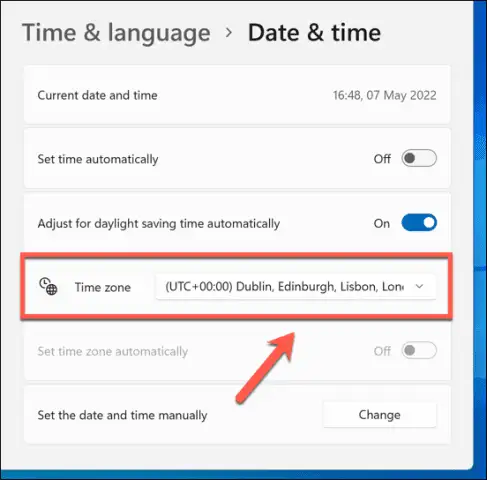
-
설정 열기: 시작 메뉴를 클릭하고 설정.
-
시간 설정으로 이동합니다.:고르다 시간 및 언어 > 날짜 및 시간.
-
자동 시간대 사용
:
- Toggle the 자동으로 시간 설정 시스템이 올바른 시간에 맞게 조정되도록 전환하십시오.
- If available, enable the 자동으로 시간대 설정 옵션도 있습니다.
- 수동으로 시간대 설정
:
- If automatic settings aren't available or accurate, select a time zone from the dropdown menu under 시간대.
- 디스코드 다시 시작
:
- Relaunch the Discord app by pressing
Ctrl+R설정을 새로 고칩니다.
이제 Discord 타임스탬프에 시스템 설정에서 업데이트된 시간대가 반영됩니다.
Mac에서 시간대 조정
Mac에서 Discord를 사용하는 경우 시간대를 업데이트하는 방법은 다음과 같습니다.
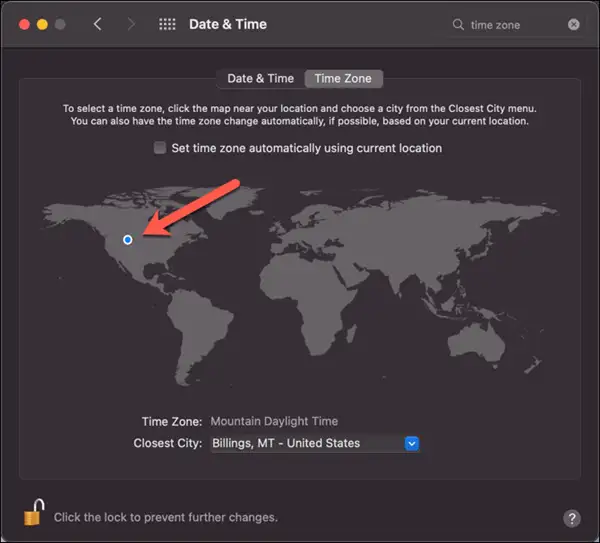
- 시스템 환경설정 열기
:
- Click the Apple menu and select 시스템 환경설정.
- 날짜 및 시간 설정에 액세스합니다.
:
- Go to 날짜 및 시간 > 시간대.
- If the menu is grayed out, click the 잠금 아이콘 을 클릭하고 관리자 비밀번호를 입력합니다.
- 시간대 설정
:
- Leave 현재 위치를 사용하여 자동으로 시간대 설정 시스템이 위치에 따라 자동으로 조정되도록 하려면 선택했습니다.
- Alternatively, uncheck it and manually set the time zone by clicking the map.
- 디스코드 다시 시작
:
- Refresh Discord by pressing
Cmd+R을 클릭하여 새 설정을 적용합니다.
이렇게 하면 Mac의 시스템 시간이 Discord에 표시된 시간대와 일치하게 됩니다.
Discord에서 여러 시간대에 걸쳐 예약하는 방법
모든 사람의 시간대가 올바르게 설정되어 있더라도 서로 다른 지역에서 이벤트를 조정하는 것은 까다로울 수 있습니다. 다음과 같은 회의 시간 "7 PM" 참가자가 다양한 시간대에 있는 경우 혼동을 일으킬 수 있습니다. 이를 방지하는 방법은 다음과 같습니다.
타임스탬프 사용
여러 시간대에 걸쳐 일정을 예약해야 하나요? Discord에 내장된 타임스탬프 기능을 사용하면 간단합니다. 형식을 사용하여 타임스탬프를 생성하기만 하면 됩니다.<t:UNIX_TIMESTAMP:STYLE>, Discord는 각 시청자의 시간을 자동으로 조정합니다. 시간을 절약하려면 다음을 시도하십시오.디스코드 타임스탬프 생성기 이를 통해 몇 초 만에 타임스탬프를 생성하므로 코딩이나 수동 계산이 필요하지 않습니다.
타임스탬프를 추가하는 단계:
- Unix 타임스탬프 생성
:
- Use a tool like the 디스코드 타임스탬프 생성기 원하는 이벤트 시간에 대한 Unix 타임스탬프를 만듭니다.
- 타임스탬프 형식 지정
:
- Use the syntax
<t:UNIX_TIMESTAMP:STYLE>당신의 메시지에.
- 스타일 선택
:
- Use
t짧은 시간 동안,f전체 날짜 및 시간 또는R상대적인 시간을 위해. - Example:
<t:1672531200:F>다음과 같이 표시됩니다.2023년 1월 1일 일요일 오전 12:00.
스케줄링의 예:
ruby
Our next meeting starts at <t:1672531200:F>. Don't miss it!
이 타임스탬프는 모든 시청자의 로컬 영역에 정확한 시간을 자동으로 표시합니다.
Discord에서 타이머를 설정할 수 있습니까?
Discord에는 내장 타이머 기능이 없지만 봇이나 우리의 디스코드 타임스탬프 생성기 미리 알림 또는 카운트다운을 예약하기 위해. 설정이 필요한 봇과 달리 생성기를 사용하면 미리 알림, 카운트다운 및 이벤트에 대한 정확한 타임스탬프를 즉시 생성할 수 있어 모든 기술 수준의 사용자에게 적합합니다.지금 사용해 보기.
타이머에 봇 사용
1. 티메 봇:
-
Timey는 특정 시간대에 맞는 카운트다운 및 미리 알림을 만들 수 있습니다.
-
예제 명령:
예제 명령:``` 배쉬
/생각나게 하다 2H "Team meeting starts"
This sets a reminder for two hours later.
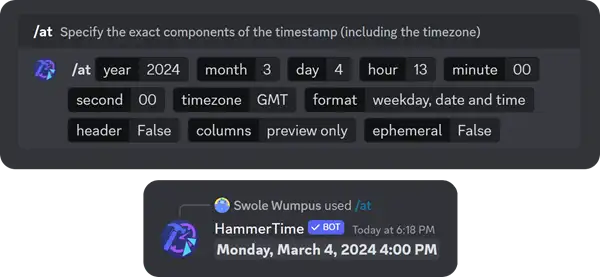
##### **2. Hammertime Bot**:
- Use commands like `/안으로` or `/에` 서버에서 향후 타임스탬프를 설정합니다.
##### **3. 타사 도구**:
- 쓰다 **디스코드 타임스탬프 생성기** 수동 카운트다운을 위한 형식이 지정된 타임스탬프를 만듭니다.
## **실제 사용 사례: Discord 타임스탬프가 일정을 간소화하는 방법**
### **Discord에서 시간을 어떻게 연결합니까?**
여러 시간대에 걸쳐 일정을 조정하는 것은 글로벌 커뮤니티에서 어려운 과제입니다. Discord 타임스탬프를 사용하면 특정 시간을 쉽게 연결하고 위치에 관계없이 모든 사용자에게 명확성을 보장할 수 있습니다.
#### **Discord 메시지에서 시간 연결**
Discord 메시지에서 타임스탬프를 사용하면 모든 참가자가 자신의 로컬 영역에서 정확한 시간을 볼 수 있습니다. 이 `<t:UNIX_TIMESTAMP>` 형식은 이를 달성하기 위한 핵심입니다. 시간을 효과적으로 연결하는 방법은 다음과 같습니다.
1. Unix 타임스탬프 생성
:
- Use a **디스코드 타임스탬프 생성기** 원하는 날짜와 시간에 대한 Unix 타임스탬프를 만듭니다.
2. 타임스탬프 형식 지정
:
- Embed the timestamp in your message using the syntax `<t:UNIX_TIMESTAMP>`.
- For example: `<t:1672531200>` 각 시청자의 현지 시간에 맞게 자동으로 조정됩니다.
3. 컨텍스트 추가
:
- Pair the timestamp with a brief explanation to provide context.
- Example Message:
csharp
The meeting starts at <t:1672531200>. Please join on time!
```
이렇게 하면 Discord 서버의 모든 사람이 혼동 없이 타이밍을 이해할 수 있습니다.
Discord에 현지 시간을 삽입하는 방법은 무엇입니까?
Discord 메시지에 현지 시간을 포함하면 국제 커뮤니티 내의 커뮤니케이션이 향상됩니다. 타임스탬프 서식 옵션을 사용하면 대상의 선호도에 맞는 방식으로 시간을 표시할 수 있습니다.
현지 시간을 삽입하는 단계
- 형식 선택
:
- Discord offers several styles, such as short time, full date, or relative time. Use the syntax
<t:UNIX_TIMESTAMP:STYLE>을 클릭하여 형식을 선택합니다. - Example Styles:
<t:1672531200:t>→는 다음과 같이 표시됩니다."12:00 AM"(짧은 시간).<t:1672531200:F>→는 다음과 같이 표시됩니다."Sunday, January 1, 2023, 12:00 AM"(전체 날짜 및 시간).<t:1672531200:R>→는 다음과 같이 표시됩니다."in 2 hours"(상대 시간).
- 타임스탬프 포함
:
- Insert the formatted timestamp into your message. For instance:
메시지 테스트``` ruby
Our event starts at <t:1672531200:F>. See you there!
```
3. :
현지 시간을 포함하면 Discord 공지 사항이 명확하고 모든 사람이 액세스할 수 있습니다.
- Preview the timestamp to confirm it displays correctly for all users.
디스코드 바이오에 시간을 넣는 방법?
Discord 약력에 시간 참조를 포함하면 일정을 예약하거나 예약 가능 여부를 표시하는 데 도움이 될 수 있습니다. Discord는 BIOS에서 동적 타임스탬프를 지원하지 않지만 정적 시간 정보를 수동으로 추가하거나 정기적으로 업데이트할 수 있습니다.
Discord 약력에 시간 참조를 포함하면 일정을 예약하거나 예약 가능 여부를 표시하는 데 도움이 될 수 있습니다. Discord는 BIOS에서 동적 타임스탬프를 지원하지 않지만 정적 시간 정보를 수동으로 추가하거나 정기적으로 업데이트할 수 있습니다.
Discord 약력에 시간 추가하기
- 정적 시간 참조
:
-
Add your local time directly to your bio.
-
Example:
makefile
Available: 9 AM - 5 PM (UTC)
```
2. 동적 시간 해결 방법
:
- Use a pinned message or server profile notes for frequently updated availability. This keeps time references accessible without manually adjusting your bio.
3. 가용성 향상을 위해 봇 사용
:
- Integrate bots like **티메** 특정 서버의 Discord 프로필에 연결된 동적 시간 정보를 표시합니다.
BIOS는 정적이지만 서버 도구 및 고정된 메시지를 창의적으로 사용하면 시간 관련 정보에 대한 기능을 향상시킬 수 있습니다.
#### **실제 응용 프로그램에 타임스탬프를 사용하는 이유는 무엇입니까?**
Discord 타임스탬프는 시간 관련 작업을 관리할 수 있는 다양한 방법을 제공합니다.
- **이벤트 스케줄링**: 회의, 게임 세션 또는 커뮤니티 행사를 계획하는 데 적합합니다.
- **글로벌 코디네이션**: 국제 팀 전반에 걸쳐 명확성을 보장합니다.
- **사용자 참여**: 정확한 타이밍으로 모든 사람이 같은 페이지에 있도록 합니다.
##### **시간대에 타임스탬프를 사용하는 이유는 무엇입니까?**
타임스탬프는 시간대 조정을 위한 보편적인 솔루션입니다. 시차를 수동으로 계산하는 대신 Discord는 각 참가자가 로컬 설정에 따라 적절한 시간을 볼 수 있도록 합니다. 이 기능은 글로벌 팀, 게임 그룹 또는 커뮤니티 이벤트에 매우 유용합니다.
### **타임스탬프는 글로벌 협업을 어떻게 강화하나요?**
Discord 타임스탬프는 효과적인 글로벌 커뮤니케이션을 촉진하기 위한 필수 도구입니다. 그 이유는 다음과 같습니다.
1. **세계시(Universal Time Coordination)**:
- Timestamps automatically adjust to viewers' local time zones, ensuring clarity and eliminating the need for manual time conversion.
-예: 뉴욕에 있는 사용자의 경우 오전 9:00(UTC)의 타임스탬프가 오전 5:00(EST)로 표시됩니다.
2. **이벤트 계획이 쉬워졌습니다.**:
- Use timestamps in server announcements to schedule meetings, gaming sessions, or community events.
- Sample Announcement:
ruby
Our next team meeting will be held at <t:1672531200:F>. Mark your calendars!
```
3. 실시간 조정:
- Changes to events can be communicated instantly by updating timestamps. For example:
루비
이벤트 일정이 <t:1672631200:F>로 변경되었습니다. 불편을 끼쳐 드려 죄송합니다.
<t:1672531200:R>```
4. **Dynamic Time Formats**:
- The ability to use formats like relative time (`)을 통해 이벤트가 얼마나 멀리 떨어져 있는지 모든 사람이 알 수 있습니다(`)."in 2 hours" 향상된 통신을 위한 타임스탬프 사용자 지정
### **명확성을 위한 형식 결합**
#### **커뮤니케이션을 개선하려면 하나의 메시지에 여러 타임스탬프 스타일을 사용합니다.**
이렇게 하면 전체 날짜와 카운트다운이 모두 표시되어 참가자가 더 쉽게 준비할 수 있습니다.
ruby
The webinar will start at <t:1672531200:F> (in <t:1672531200:R>).
고정된 메시지에 타임스탬프 포함
#### **타임스탬프가 지정된 메시지를 주요 채널에 고정하여 중요한 시간 참조에 액세스할 수 있도록 합니다. 본보기:**
타임스탬프가 지정된 메시지를 주요 채널에 고정하여 중요한 시간 참조에 액세스할 수 있도록 합니다. 본보기:
csharp
Pinned Message: Project deadline is <t:1672531200:F>. Submit your work on time!
## **Discord 타임스탬프에 대한 FAQ**
### **Q1: 디스코드 모바일에서 타임스탬프를 사용할 수 있나요?**
예, 타임스탬프는 모바일에서 원활하게 작동합니다. 타임스탬프 구문(`<t:UNIX_TIMESTAMP>`)을 모든 메시지에 변환하면 모든 사용자에게 올바르게 렌더링됩니다.
### **Q2 : Unix 시간을 모르고 타임 스탬프를 만들려면 어떻게해야합니까?**
를 사용합니다.**디스코드 타임스탬프 생성기**. 원하는 날짜와 시간을 입력하면 생성기가 Discord 메시지에 대한 올바른 Unix 타임스탬프와 구문을 제공합니다.
### **Q3: 타임스탬프가 현지 표준 시간대로 조정되지 않는 이유는 무엇인가요?**
기기의 시계 및 시간대 설정이 올바른지 확인합니다. Discord는 시스템 설정을 사용하여 현지 시간을 결정합니다.
### **Q4: 이벤트에 대해 되풀이 타임스탬프를 설정할 수 있습니까?**
Discord는 기본적으로 반복되는 타임스탬프를 지원하지 않지만 봇은 다음과 같습니다.**미6** 또는 **다이노** 반복 이벤트에 대한 미리 알림을 예약할 수 있습니다.
### **결론**
Discord 타임스탬프는 글로벌 커뮤니케이션에 필수적이며 일정을 단순화하고 시간대 혼란을 제거합니다. 하지만 왜 거기서 멈추나요? 우리와 함께 **디스코드 타임스탬프 생성기**, 정확하고 동적인 타임스탬프를 즉시 생성하고 이전과는 전혀 다른 방식으로 커뮤니케이션을 간소화할 수 있습니다.[지금 시작하기](https://discordtimestamp.org) 그리고 그것이 Discord 경험을 어떻게 변화시키는지 확인하십시오!
타임스탬프를 효과적으로 사용하면 다음이 포함됩니다.
- 레버리지 **디스코드 타임스탬프 생성기** 정확성과 사용 편의성을 위해.
- 명확성을 위해 타임스탬프에 컨텍스트 정보를 포함합니다.
- 상대 시간(`R`)을 사용하여 실시간 업데이트를 제공합니다.
이벤트를 계획하든, 마감일을 설정하든, 서버 조직을 개선하든, 타임스탬프는 매우 유용한 도구입니다. 서버 스케줄링을 간소화할 준비가 되셨습니까? 자세한 정보 **디스코드 타임스탬프 생성기** 오늘 귀하의 커뮤니케이션을 단순화하고 참여를 극대화하십시오.